在使用手机版WPS进行表格数据处理时常常需要利用公式辅助处理,利用公式能大大提高我们的工作效率,今天我们来学习怎么输入公式。
第一步,打开 WPS Office 手机端上的表格文件,双击需要输入公式的单元格,点击输入栏下方的【f(X)】:
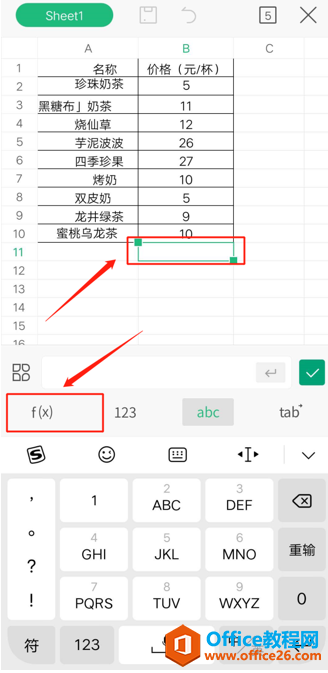
第二步,在【函数列表】的界面中点击【常用函数】:
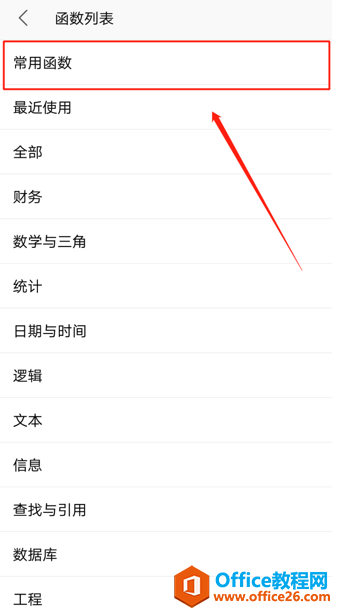
WPS Office 手机版表格如何降序排列
很多时候,我们需要用手机处理excel表格。而表格中最常见的就需要对数字的排序,可是很多人不会,学会处理他们可是很重要也很基础的今天,就和大家分享WPSOffice手机版表格如何降序排列。
第三步,在函数列表中找到我们需要输入的函数,点击所需函数即可:
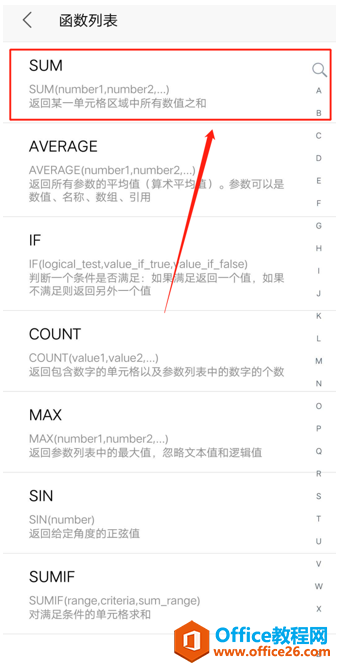
如下图所示,点击我们所需公式后,系统会自动在单元格内插入公式:
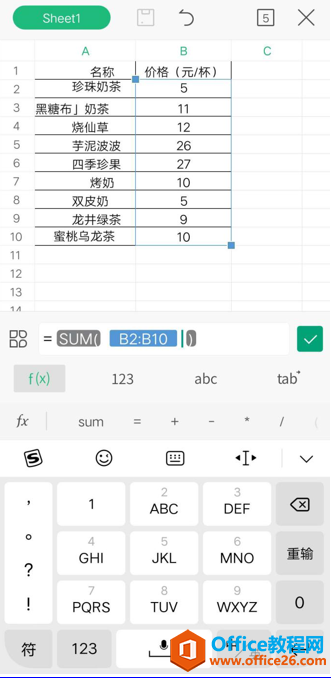
以上就是手机版WPS怎么输入公式的具体操作过程了,大家学会了吗?
手机版 WPS怎么输入公式的下载地址:
如何在手机版WPS Office表格里填充序号
手机版的WPS是非常方便使用的在我们日常办公的时候。可以快速计算表格中的数值之间的关系,高效率的处理数据。当然在日常办公的时候我们有时候需要整理很多组数据,需要给数据编编号



